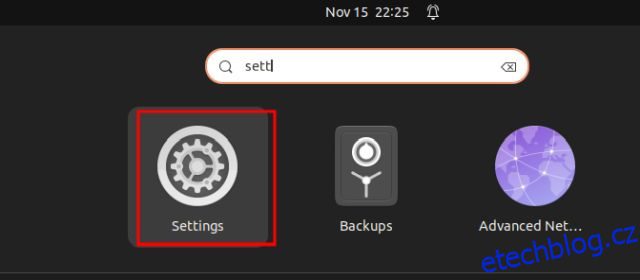Pokud se vám po nahrávání obrazovky v Ubuntu zobrazuje tmavý náhled, je to pravděpodobně proto, že používáte zobrazovací server Wayland. Nedávno jsme vyzkoušeli některé z nejlepších záznamů obrazovky na Linuxu, ale výsledky byly všechny stejné. Teprve když jsme na Ubuntu přešli z Waylandu na Xorg (také nazývaný X11), začaly rekordéry správně fungovat. Pokud tedy máte problémy se zobrazovacím serverem a chcete přepínat mezi Waylandem a Xorg v Ubuntu, sestavili jsme pro vás jednoduchého průvodce krok za krokem. Zahrnuli jsme kroky k přechodu na okenní systém Xorg v Ubuntu.
Přepínání mezi Wayland a Xorg v Ubuntu (2022)
Wayland se stal výchozím zobrazovacím serverem s vydáním Ubuntu 21.04 v dubnu 2021. To znamená, že Ubuntu stále podporuje Xorg a mezi těmito dvěma možnostmi můžete plynule přepínat. Testoval jsem přepínání zobrazovacího serveru na svém počítači se systémem Ubuntu 22.04.1 LTS (11. srpna 2022) a fungovalo to bez problémů. Zde jsou kroky, které je třeba dodržet.
1. Než přepnete mezi Wayland nebo Xorg v Ubuntu, musíte nejprve zakázat automatické přihlášení. V opačném případě se vyhrazená možnost na zamykací obrazovce nezobrazí. Nejprve tedy musíte otevřít Nastavení ze spouštěče aplikací.

2. Dále v levém podokně přejděte dolů a vyberte „Uživatelé“. Poté klikněte na „Odemknout“ v pravém horním rohu a zadejte své heslo pro ověření.
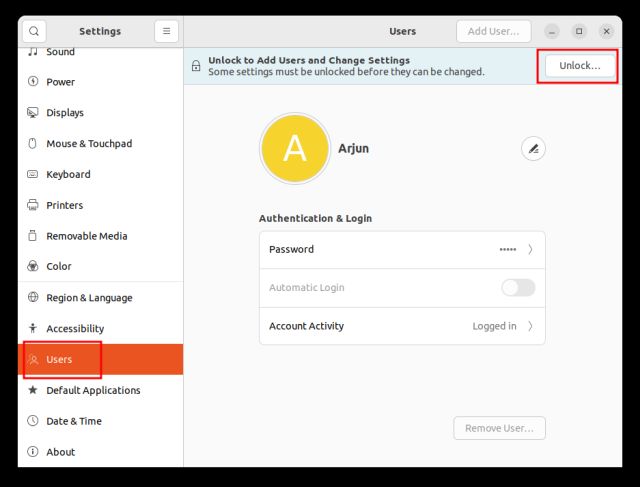
3. Jakmile to uděláte, pokračujte a vypněte přepínač „Automatické přihlášení“. To je důležitý krok. Nebo jinak, v Ubuntu prostě nemůžete přepnout na Xorg nebo Wayland.
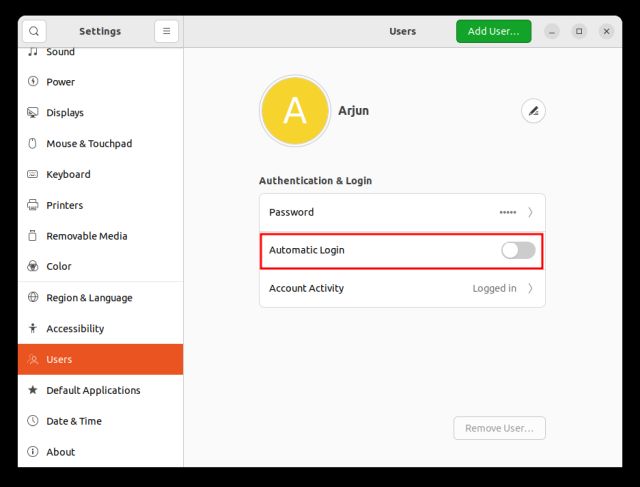
4. Nyní klikněte na pravý horní roh (tlačítko napájení) v oblasti systémové lišty. Zde klikněte v rozevírací nabídce na „Vypnout/Odhlásit“.
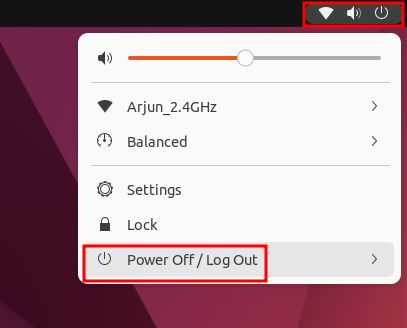
5. Poté zvolte „Odhlásit“. Tím se odhlásíte z vaší aktuální relace Ubuntu.
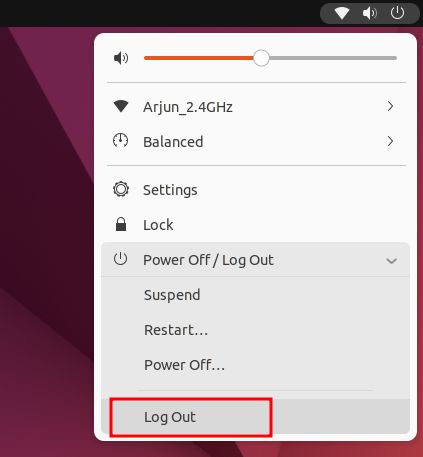
6. Nyní stiskněte libovolnou klávesu na klávesnici nebo klikněte myší a objeví se zamykací obrazovka Ubuntu. Zde nejprve klikněte na svůj uživatelský profil.
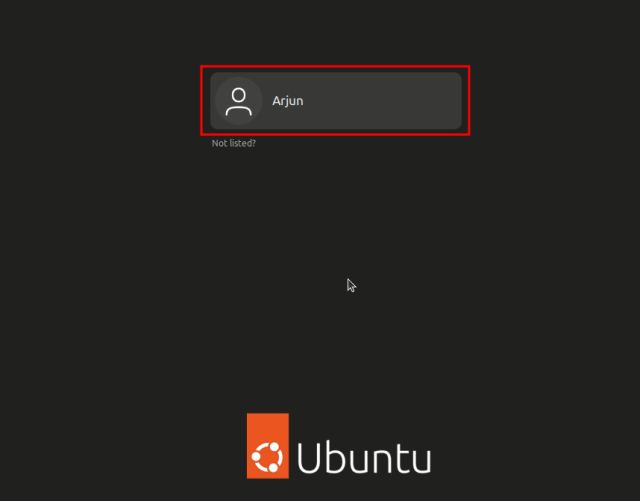
7. Na obrazovce hesla najdete v pravém dolním rohu ikonu ozubeného kolečka. Klikněte na ozubené kolečko a vyberte „Ubuntu“ nebo „Ubuntu na Xorg“ pro přepnutí na Xorg. A pokud chcete používat Wayland, vyberte „Ubuntu on Wayland“.
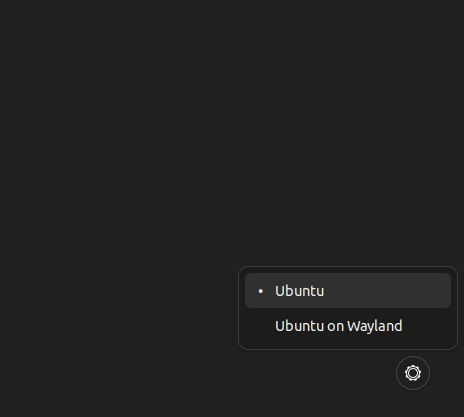
8. Nyní zadejte heslo a přihlásíte se pomocí zvoleného zobrazovacího serveru — buď Xorg nebo Wayland v Ubuntu. A tak v Ubuntu přepínáte mezi Waylandem a Xorgem.
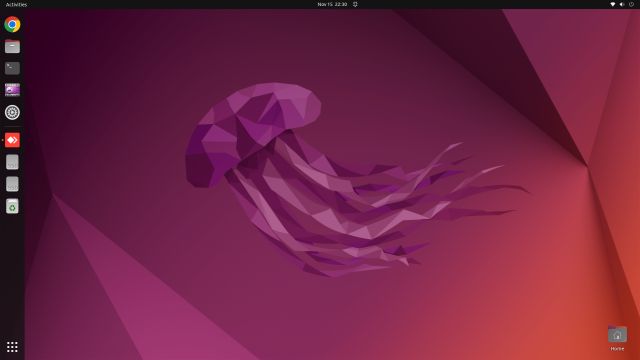
9. Chcete-li zkontrolovat, zda v Ubuntu používáte Xorg nebo Wayland, otevřete Nastavení a přejděte na „O aplikaci“. V části „Windowing System“ najdete v pravém podokně zmíněný Wayland nebo X11 (Xorg).
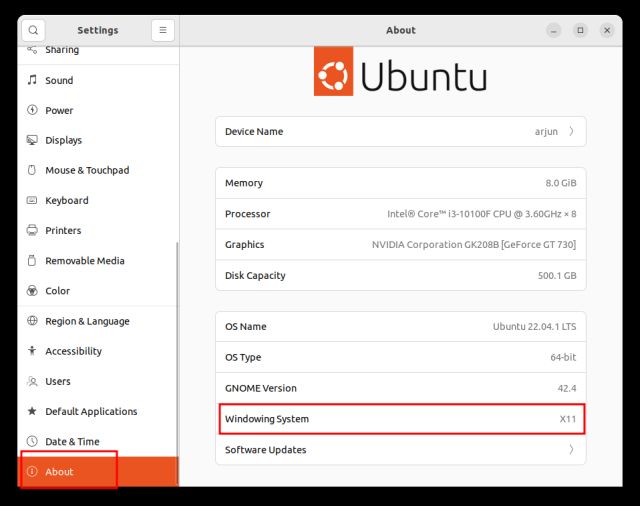
Co na Ubuntu preferujete – Wayland nebo X11?
Toto jsou kroky, které musíte provést, abyste mohli přepínat mezi Wayland a Xorg (X11) v Ubuntu. Jak jsme řekli výše, Wayland se při mém krátkém testování ukázal jako chybný, takže jsme kvůli lepší kompatibilitě přešli na Xorg. Takže pokud se také potýkáte s podobným problémem, dejte nám vědět v sekci komentářů níže. Mezitím se můžete dozvědět, co znamená příkaz Chmod 777 v Linuxu a proč byste se jej měli vyvarovat. A pokud hledáte způsob, jak spouštět aplikace pro Android v Linuxu bez emulátoru, přejděte na náš propojený tutoriál.